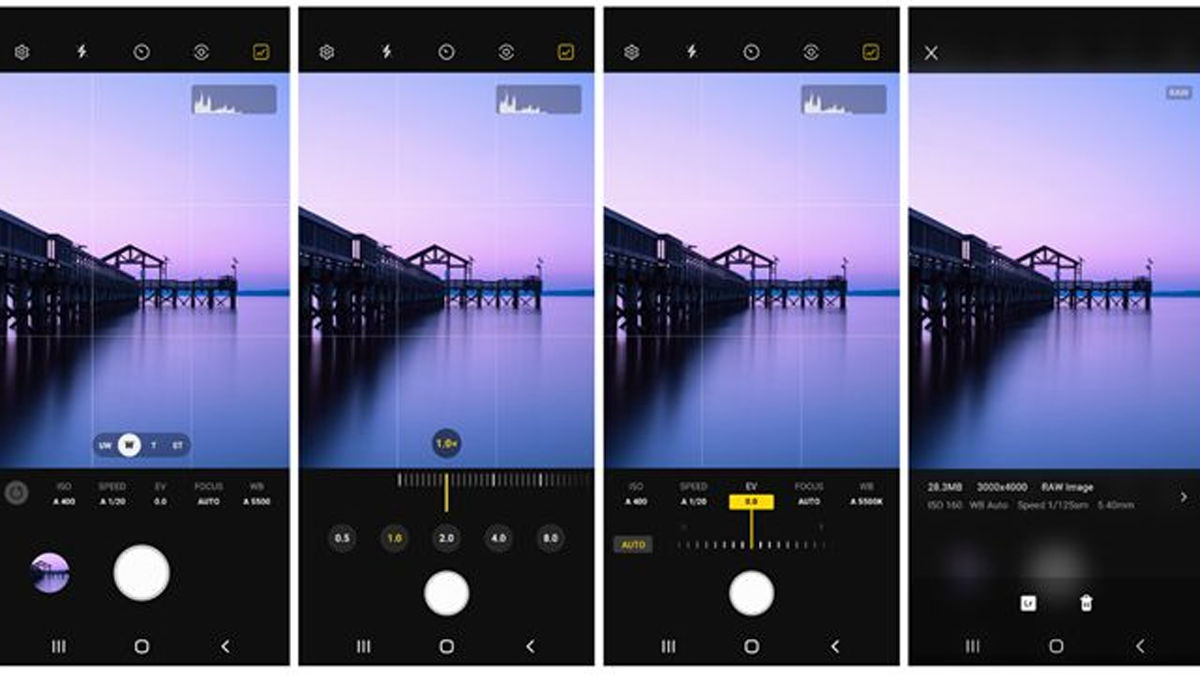Samsung Galaxy S22 Ultra sme používali posledný mesiac a boli sme ohromení výkonom telefónu. Začalo to tak, ako to pre nás vyzeralo – elegantný nový dizajn so vstavanými modulmi fotoaparátu a tenkým perom S-Pen – avšak ďaleko presahoval celodennú výdrž batérie a čipsety novej generácie.
Zisťujeme, že čím viac telefón používame, tým viac oceňujeme praktické nástroje, ktoré posúvajú používateľskú skúsenosť na vyššiu úroveň. To, čo si želáme, aby mal každý smartfón! Či už to znamená použitie pera S-Pen ako tlačidla diaľkovej spúšte fotoaparátu alebo úpravu fotografií RAW v postprodukcii, nižšie vysvetlíme naše obľúbené tipy a triky pre Samsung Galaxy S22 Ultra. Poďme sa na to pozrieť!
Súvisiace: Chcete sa dozvedieť viac o výkone S22 Ultra? Pozrite si špecifikácie tu.
S-Pen
Ručné písanie textu
Je to skutočne samozrejmé, ale pero S-Pen je najväčším gadgetom, ktorý bol tento rok pridaný do Samsung Galaxy S22 Ultra. Aj keď to mohlo znamenať koniec nášho milovaného Note (aspoň tak, ako ho poznáme), skutočnosť, že bol v Galaxy S22 Ultra vykonaný tak čisto, dáva ešte väčší dôvod vytiahnuť stylus a použiť ho pri každej príležitosti.
Okrem zrejmých prípadov použitia, ako je podpisovanie digitálnych dokumentov, sa rukopis prevedie na text, keď sa S-Pen rozsvieti. V nastaveniach S-Pen môžete prepnúť na „S-Pen-to-text“, čo vám umožňuje písať priamo do prehliadačov, ako je Chrome, bez toho, aby ste museli čokoľvek písať. Okrem toho, ak je miesto vo vyhľadávacom paneli príliš úzke, ponuku bočného panela je možné rozšíriť o špeciálnu funkciu rukopisu na zapisovanie vecí na cestách.
Ak kreslíte tvary pomocou pera S-Pen, ale nemôžete dosiahnuť dokonalý tvar, po dokončení podržte stylus a telefón automaticky nakreslí dokonalý tvar. Ručné písanie pomocou pera S-Pen už nemôže byť jednoduchšie, ale funkcie siahajú ďaleko za hranice ručného písania a zapisovania poznámok. O ovládaní gestami sme ešte ani nehovorili!
ovládanie gestami
Ovládanie gestami je jednoducho naša obľúbená funkcia pera S-Pen. Odkedy Samsung integroval stylus do samotného zariadenia, rozšíril jeho možnosti a povzbudil používateľov, aby ho vypáčili pri každej príležitosti. Môžeš si myslieť A na čo je dobré okrem písania? Nižšie si pozrite niektoré z najlepších gest S-Pen.
- Klepnutím a podržaním tlačidla môžete otvoriť fotoaparát a použiť pero S-Pen ako diaľkovú spúšť.
- Ak mávnete perom v smere alebo proti smeru hodinových ručičiek, fotoaparát priblíži a oddiali.
- Dvakrát kliknite na tlačidlo a otvorí sa selfie kamera.
- Pohybom pera S-Pen doľava a doprava môžete prepínať medzi fotografiami v galérii a meniť skladby na Spotify.
- Potiahnutím nahor alebo nadol upravte hlasitosť.
Aj keď písanie rukou pomocou pera S-Pen môže byť vašou prvou myšlienkou, existuje mnoho ďalších spôsobov, ako využiť túto súpravu nástrojov, pokiaľ ide o používanie fotoaparátov. Keď už o tom hovoríme, v softvéri fotoaparátu je zabudovaných veľa tipov a trikov, tak sa na ne poďme pozrieť.
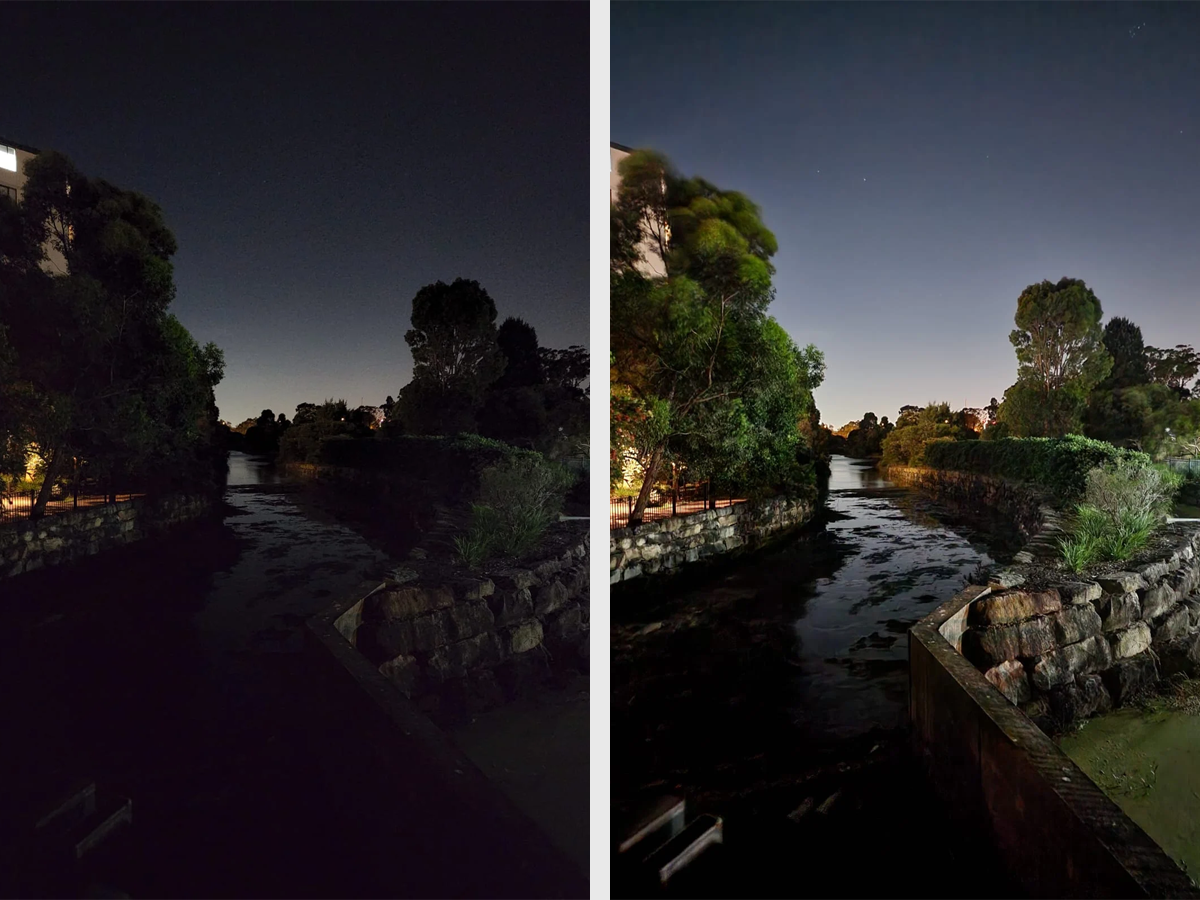
Foto: Samsung / Používanie nočnej fotografie
fotoaparát
noc
Nočná fotografia je nová funkcia radu Samsung Galaxy S22, ktorá využíva výhody špičkového hardvéru fotoaparátu. Ak chcete získať tie najlepšie možné snímky zo smartfónu, nehľadajte nič iné ako hlavný snímač s rozlíšením 108 MP (1 palec) na Galaxy S22 Ultra (1 palec), ktorý umožňuje telefónu absorbovať viac svetla ako väčšina smartfónov na trhu. To sa premieta do výnimočného fotografovania pri slabom osvetlení a spoločnosť Samsung uľahčuje prácu používateľovi pomocou funkcie „Nočné snímanie“, ku ktorej je možné pristupovať prostredníctvom aplikácie Fotoaparát.
Tu môžete fotografovať a nechať veľký snímač a softvér urobiť zvyšok. Podržte telefón hore a fotoaparát pred nasnímaním fotografie ukáže časovač odpočítavania, keď otvorí uzávierku a prepustí svetlo. Ako môžete vidieť z výsledkov vyššie, obraz je oveľa jasnejší, ale zostáva ostrý s veľmi malým šumom. Je to veľmi užitočná funkcia, ktorá prichádza sama o sebe pri cestovaní v noci v zlých svetelných podmienkach.
Automatické rámovanie
Keďže prebieha toľko videokonferencií, je dobré vedieť, že vaša kamera automaticky zarámuje vaše video pri konferencii s priateľmi a spolupracovníkmi. Okrem toho sa stretne s jednotlivcami vždy, keď niekto vstúpi do rámu a otvorí ho, pretože vníma potrebu väčšieho priestoru. Táto funkcia je dostatočne inteligentná na sledovanie až 10 osôb súčasne. Nakoniec, ak niekomu klepnete na tvár, zaostrí a priblíži, čo je ideálne na vykresľovanie.

Foto: Samsung
Detail Enhancer
V režime fotografie uvidíte ikonu v pravom dolnom rohu obrazovky. Ak na to kliknete, aktivuje sa zvýrazňovač detailov, ktorý zaostrí obraz pri zachovaní rozlíšenia. Naozaj si všimnete rozdiel vo veciach so silnými textúrami, ako sú rastliny, malé sochy a maľby.
Po nasnímaní tohto detailného záberu môžete ísť ešte o krok ďalej zvýraznením pera S-Pen a preskočením do aplikácie Samsung Photo Editor, kde možno na fotografie použiť filtre a upraviť nastavenia vrátane vyváženia svetla, jasu, expozície, kontrastu. , svetlá, tiene, sýtosť, farbivo, teplota. Najdôležitejšie je, že sa používa jednoducho, pretože nemusíte byť skúsený fotograf, ktorý je dobrý v postprodukcii, aby ste pochopili, čo vyzerá dobre! Ale ak… Samsung to má pokryté tiež.
Foto: Komunita Samsung
Surové fotografie
Samsung Galaxy S22 Ultra dokáže zachytiť fotografie v kvalite RAW, čo vám umožní zachytiť viac detailov a väčší dynamický rozsah zo snímača fotoaparátu. Výsledkom je väčšia réžia na účely úprav, čo je skvelé pre profesionálov a tých, ktorí chcú experimentovať a naučiť sa profesionálne zručnosti v oblasti fotoaparátu a postprodukcie.
Na snímanie RAW na Galaxy S22 Ultra; Otvorte aplikáciu fotoaparátu a prejdite do profesionálneho režimu, odtiaľ otvorte nastavenia a prejdite do formátu obrázka, kde nájdete nastavenie obrázka RAW. Tým sa odomkne maximálna kvalita fotoaparátu a umožní vám upravovať fotografie v postprodukcii s jemnejšími detailmi. V rámci fotogalérie budú fotografie RAW označené indikátorom „RAW“ v pravom hornom rohu, aby ste vedeli, ktoré fotografie sú pripravené na prenos. Tu vrelo odporúčame Adobe Lightroom. Je to bezplatná aplikácia, ktorú nájdete v obchode Google Play a ponúka najlepšiu úpravu fotografií na mobilných zariadeniach.

Foto: Many Man / Ben Makim
guma na predmety
Naším najpoužívanejším softvérom alebo postprodukčnou funkciou by mal byť Object Eraser. V galérii fotoaparátu otvorte ľubovoľnú fotografiu a klepnite na Upraviť, potom nájdite tri bodky v pravom dolnom rohu a prejdite na gumu objektov. Použite S-Pen a nakreslite okolo objektu, ktorý chcete odstrániť, napríklad osobu, zviera, dopravný kužeľ, kandelábr atď. a jednoducho kliknite na „Skenovať“. Funguje to aj s tieňmi a odrazmi výberom príslušného tlačidla a ich zvýraznením pomocou pera S-Pen.
Je to jeden z najjednoduchších nástrojov na použitie, ak cestujete a turisti stále fotia vaše pozadie, alebo možno je na podlahe nejaký odpad? Čokoľvek to bolo, skenovací nástroj sa toho zbaví čisto.

Foto: Samsung
používateľské rozhranie
Ukázali sme vám teda všetky funkcie, ktoré ste o fotoaparáte Samsung Galaxy S22 Ultra a S-Pene nevedeli, no čo používateľské rozhranie? Prispôsobenie je cieľom hry a spolu s množstvom malých (ale ľahko použiteľných) funkcií vytvára vynikajúci zážitok nad rámec toho, čo ste si mysleli, že smartfón dokáže. Poďme si to overiť.
Personalizácia
V prvom rade je prispôsobenie a Samsung Galaxy S22 Ultra je jedným z najviac prispôsobiteľných smartfónov na trhu. Takmer všetko sa tu dá upraviť podľa vašich predstáv, od farebných tém až po videá s osobnými kontaktmi (áno, videá) a dokonca aj emotikony. Tu je niekoľko tipov na prispôsobenie, ktoré sa nám páčili.
- Klepnutím na domovskú obrazovku zmeníte motívy vrátane farebnej palety, ktorú možno zladiť s tapetou.
- Môžete nastaviť videá ako pozadie pre hovory, dokonca aj zvuk možno použiť ako vyzváňací tón.
- Emoji sa dajú kombinovať a animovať do gif, áno.
- Nastavenia displeja vám umožnia prepínať medzi dodatočným jasom na dosiahnutie maximálnej kapacity 1 750 nitov.
Ďalšie skvelé vlastnosti
- Nastavte časovač a skombinuje sa ako kontextové okno na domovskej obrazovke, aj keď aplikáciu nepoužívate, takže ju môžete pozastaviť.
- Kontrolka kamery vám povie, kedy je zapnutá, ale pre súkromie môžete kameru vypnúť manuálne.
- Klip fotoaparátu je možné skryť pre manuálne vybraté aplikácie prostredníctvom ponuky zobrazenia.
- Nastavenie Battery Protect pomáha zastaviť nabíjanie telefónu na viac ako 85 %, čo zvyšuje výdrž batérie.

Foto: Samsung
Presne taký je Samsung Galaxy S22 Ultra
Samsung Galaxy S22 Ultra sme používali už posledný mesiac a garantujeme, že vyššie uvedené tipy a triky posunú váš smartfón na vyššiu úroveň. Zatiaľ čo zážitok z Galaxy S22 Ultra môže začať špičkovým výkonom vo svojej triede vďaka výkonnej čipovej sade, celodennej výdrži batérie, 6,8-palcovému QHD+ displeju a dokonca vodeodolnosti IP68, presahuje čísla a poskytuje všestranný používateľský zážitok. to vás bude zaujímať „Ako to naozaj urobil?“ každý deň. Pozrite sa na Samsung Galaxy S22 Ultra prostredníctvom nižšie uvedeného odkazu s cenami od 1 849 AU $.

„Bacon ninja. Alcohol guru. Proud explorer. Passionate pop culture enthusiast.“